Հրապարակում
Նշում Հաջորդ գլուխը, որոշ դեպքերում կարող է մի փոքր դժվար թվալ: Եղեք համառ և ավարտին հասցրեք այն, սերվերային կայքի տեղադրումը վեբ մշակման կարևոր մասն է: Այս գլուխը միտումնավոր տեղադրված է ձեռնարկի մեջտեղում, որպեսզի ձեր ուսուցիչը կարողանա օգնել ձեզ կայք թողարկելու բարդ գործընթացում: Այս կերպ Դուք կարող եք ինքնուրույն լրացնել բոլոր գլուխները, նույնիսկ եթե ժամանակը սուղ է:
Մինչ այժմ ձեր կայքը հասանելի էր միայն ձեր համակարգչում: Այժմ դուք կսովորեք, թե ինչպես «տեղակայել/շահագործման հանձնել» ձեր կայքը: Տեղակայումը ձեր ծրագիրը ինտերնետում հրապարակելու գործընթացն է, որպեսզի մարդիկ վերջապես տեսնեն ձեր ստեղծած աշխատանքը: :) :)
Ինչպես արդեն գիտեք, կայքը պետք է տեղակայված լինի սերվերի վրա: Ինտերնետում կան շատ սերվերների մատակարարներ, մենք կօգտագործենք PythonAnywhere - ը: PythonAnywhere- ն անվճար է փոքր ծրագրերի համար, որոնք ունեն փոքր թվով այցելուներ, ինչը մեզ համար ավելի քան բավարար է:
Մյուս արտաքին ծառայությունը, որը մենք կօգտագործենք, GitHub է, որը ծածկագրերի հոսթինգի (hosting-սպասարկման) ծառայություն է: Կան նաև այլ նմանատիպ ծառայություններ, բայց այսօր գրեթե յուրաքանչյուր ծրագրավորող ունի GitHub հաշիվ, և հիմա դուք նույնպես::
Այս երեք տեղերը ձեզ համար կարևոր կլինեն: Ձեր տեղական համակարգիչը կլինի այն վայրը, որտեղ դուք կկատարեք մշակում և փորձարկում: Երբ գոհ լինեք փոփոխություններից, ձեր ծրագրի պատճենը կտեղադրեք GitHub- ում: Ձեր կայքը կլինի PythonAnywhere- ում, և դուք այն կթարմացնեք ՝ GitHub-ից ձեր կոդի նոր օրինակը ստանալու միջոցով:
Git
Նշում Եթե դուք արդեն կատարել եք installation steps, (տեղադրման քայլերը), ապա դա նորից անելու անհրաժեշտություն չկա. Կարող եք անցնել հաջորդ բաժին և սկսել ստեղծել ձեր Git պահոցը:
Git- ը «տարբերակների կառավարման համակարգ է» ("version control system"), որն օգտագործվում է շատ ծրագրավորողների կողմից: Այս ծրագիրը վերահսկում է փոփոխությունները, որոնք տեղի են ունենում ֆայլերում, որպեսզի հետագայում կարողանաք վերականգնել ծածկագրի վիճակը ցանկալի ժամանակահատվածում: Մի փոքր նման է բառ մշակող ("track changes" )ծրագրերի գործառույթին (օրինակ ՝ Microsoft Word կամ LibreOffice Writer) բայց շատ ավելի հզոր:
Git-ի ներբեռնում
Կարող ես ներբեռնել Git-ը այս հղումով git-scm.com. "next" (հաջորդ) կարող եք ընտրել բոլոր քայլերին, բացառությամբ երկուսի. Քայլ որտեղ այն խնդրում է ընտրել ձեր խմբագրին (choose your editor), պետք է ընտրեք Nano- ն, իսկ «Ձեր PATH միջավայրի կարգավորումը»-("Adjusting your PATH environment") խորագրի ներքո ընտրեք "Use Git and optional Unix tools from the Windows Command Prompt"(«Օգտագործեք Git և ընտրովի Unix գործիքներ Windows հրամանի տողը»)(ներքևի տարբերակը): Մնացած բոլոր պարամետրերը կարող եք թողնել: "Checkout Windows-style, commit Unix-style line endings" տարբերակը լավ ընտրություն կլինի:
Տեղադրումը հաջող ավարտելուց հետո մի մոռացեք վերսկսել հրամանի տողը կամ PowerShell- ը:
Ներբեռնեք Git- ը git-scm.com կայքից և հետևեք հրահանգներին:
Նշում Եթե դուք օգտագործում եք OS X 10.6, 10.7 կամ 10.8, ապա պետք է ներբեռնեք git- ի այս տարբերակը ՝ Git installer for OS X Snow Leopard
Ստեղծեք մեր Git պահոցը:
Git- ը հետևում է ֆայլերի որոշակի հավաքածուի փոփոխությանը, որը կոչվում է պահոց (կրճատ ՝ «repo»): Եկեք ստեղծենք մեկը մեր նախագծի համար: Բացեք վահանակ և գործարկեք այս հրամանները djangogirls գրացուցակում.
Նշում Նախքան պահեստի նախնականացումը սկսեք, ստուգեք ձեր ընթացիկ աշխատանքային գրացուցակը
օգտագործելովpwd(macOS/Linux) կամcd(Windows) հրամաններ: Դուք պետք է լինեքdjangogirls ` պանակում (folder):
command-line
$ git init
Initialized empty Git repository in ~/djangogirls/.git/
$ git config --global user.name "Your Name"
$ git config --global user.email you@example.com
Յուրաքանչյուր նախագծի համար անհրաժեշտ է նախաձևակերպել git պահոցը (git repository)միայն մեկ անգամ (և այլևս ստիպված չեք լինի կրկին մուտքագրել ձեր` օգտվողի անունն ու էլ. Փոստի հասցեն):
Git- ը հետևելու է տվյալ գրացուցակի բոլոր ֆայլերի և գրացուցակների փոփոխություններին, սակայն մենք գերադասում ենք անտեսել դրանցից մի քանիսը: Դա անելու համար մենք պետք է պահեստի բազային գրացուցակում ստեղծենք .gitignore կոչվող ֆայլ: Բացեք ձեր խմբագիրը և ստեղծեք նոր ֆայլ հետևյալ բովանդակությամբ.
.gitignore
# Python
*.pyc
*~
__pycache__
# Env
.env
myvenv/
venv/
# Database
db.sqlite3
# Static folder at project root
/static/
# macOS
._*
Եվ այն պահպանեք որպես .gitignore "djangogirls" արմատային գրացուցակում:
Նշում Ֆայլի անվան սկզբում գտնվող կետը կարևոր է: Եթե նման ֆայլեր ստեղծելու խնդիրներ ունեք (Mac- ը թույլ չի տա ձեզ, կետով սկսվող անունով ֆայլ ստեղծել օրինակ, Finder- ի միջոցով), ապա օգտագործեք "Save As" (-պահել որպես) կոճակը ձեր կոդի խմբագրի ընտրացանկում, դա հաստատ անվտանգ է: Եվ համոզվեք, որ ֆայլի անվանման մեջ չեք ավելացնում
.txt,.pyկամ որևէ այլ ընդլայնում - Git- ը դա կճանաչի միայն այն դեպքում, եթե անունը պարունակում է միայն.gitignore.: Այն ֆայլեր, որոնց անունները սկսվում են (օրինակ.gitignoreով) Linux- ը և MacOS-ը դրանք ընդունում են որպես թաքնված, և սովորականlsհրամանը ցույց չի տալիս այս ֆայլերը: Փոխարենը օգտագործեքls -aհրամանը.gitignoreֆայլը տեսնելու համար:Նշում Ձեր
.gitignoreֆայլում նշված ֆայլերից մեկըdb.sqlite3է: Այս ֆայլը ձեր (local database) տեղական տվյալների շտեմարանն է, որտեղ պահվում են ձեր օգտվողների բոլոր գրառումները: Մենք հետևելու ենք վեբ ծրագրավորման ստանդարտ պրակտիկային, ինչը նշանակում է, որ մենք կօգտագործենք առանձին տվյալների բազաներ ձեր տեղական թեստային կայքի և PythonAnywhere- ում ձեր կենդանի կայքի համար: PythonAnywhere տվյալների բազան կարող է լինել SQLite, ճիշտ այնպես, ինչպես ձեր զարգացման սարքում, բայց սովորաբար դուք կօգտագործեք MySQL անունով շտեմարան, որը կարող է սպասարկել այցելուների շատ ավելի մեծ քանակության, քան SQLite- ը: Ամեն դեպքում, անտեսելով ձեր SQLite տվյալների շտեմարանը GitHub- ի համար, նշանակում է, որ մինչ այժմ ձեր ստեղծած բոլոր հաղորդագրություններն ու գերշահագործողները հասանելի կլինեն միայն տեղական մակարդակում, և արտադրության համար անհրաժեշտ է ստեղծել նորերը: Դուք պետք է ձեր տեղական տվյալների բազայի (local database-ի) մասին մտածեք որպես լավ խաղահրապարակ, որտեղ կարող եք փորձարկել տարբեր բաներ և չվախենալ, որ ձեր իրական գրառումները կջնջեք ձեր բլոգից:
Լավ է օգտագործել git status (git կարգավիճակի) հրամանը նախքանgit add (git ավելացնելը) կամ ցանկացած այլ պահ, երբ վստահ չեք, թե ինչն է փոխվել: Դա կօգնի Ձեզ զերծ մնալ տհաճ անակնկալներից, ինչպիսիք են սխալ ֆայլերի ավելացումը կամ կատարումը: git status (git կարգավիճակ) հրամանը վերադարձնում է տեղեկատվություն git- ում նախկինում չնկատված / փոփոխված / ներկայացված բոլոր ֆայլերի, ինչպես նաև մասնաճյուղի կարգավիճակի և այլնի մասին: Արդյունքը պետք է նման լինի հետևյալին.
command-line
$ git status
On branch master
No commits yet
Untracked files:
(use "git add <file>..." to include in what will be committed)
.gitignore
blog/
manage.py
mysite/
requirements.txt
nothing added to commit but untracked files present (use "git add" to track)
Եվ վերջապես մենք կպահպանենք մեր փոփոխությունները: Անցեք վահանակին և մուտքագրեք այս հրամանները.
command-line
$ git add .
$ git commit -m "My Django Girls app, first commit"
[...]
13 files changed, 200 insertions(+)
create mode 100644 .gitignore
[...]
create mode 100644 mysite/wsgi.py
Հրապարակեք ձեր կոդը GitHub- ում
Անցեք GitHub.com կայք և գրանցվեք նոր անվճար օգտվողի հաշվի համար: (Եթե դա արդեն արել եք սեմինարի նախապատրաստական փուլում, հիանալի է): Համոզվեք, որ հիշում եք ձեր գաղտնաբառը (ավելացրեք այն գաղտնաբառերի կառավարչին (password manager), եթե այն օգտագործում եք):
Հաջորդը, ստեղծեք նոր պահեստ ` "my-first-blog" (իմ առաջին բլոգը) անունով: "initialize with a README" վանդակը պետք չէ ընտրել, բաց թողեք .gitignore- ը (այս ֆայլը ձեռքով կստեղծենք) և թողեք License որպես None:
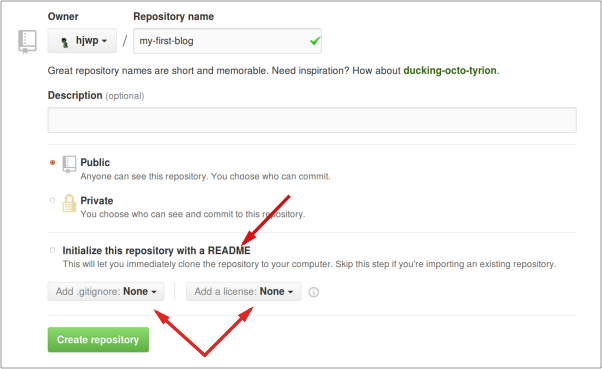
Նշում .
my-first-blog(իմ առաջին բլոգ) պահեստի անվանումը շատ կարևոր է: Իհարկե կարող եք այլ անվանումով հանդես գալ, բայց այն բազմիցս հանդիպում է հրահանգներում, և ամեն անգամ ստիպված կլինեք փոխել այն ձեր սեփականով: Միգուցե ավելի հեշտ է պահպանելmy-first-blogանվանումը:
Հաջորդ էկրանին կտեսնեք ձեր ռեպոյի կլոնային URL- ը, որը դուք կօգտագործեք հետևյալ հրահանգների միջոցով:
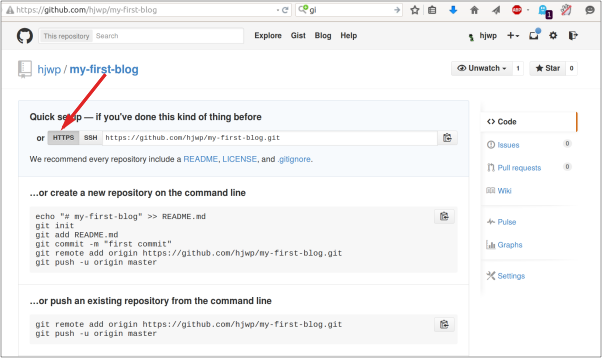
Այժմ մենք պետք է ձեր համակարգչում կապենք տեղական Git պահոցը GitHub- ի հետ:
Մուտքագրեք հետևյալը ձեր վահանակի (console-ի) մեջ (փոխարինեք <your-github-username> - ը ձեր GitHub հաշիվը ստեղծելիս մուտքագրած օգտանունով, բայց առանց անկյունային գծերի. իսկ URL-ը պետք է համապատասխանի ձեր տեսած կլոնային URL- ին):
command-line
$ git remote add origin https://github.com/<your-github-username>/my-first-blog.git
$ git push -u origin master
GitHub մուտք գործելուց հետո ձեզանից կպահանջվի ձեր GitHub օգտվողի անունն ու գաղտնաբառը (կա՛մ հենց այնտեղ ՝ հրամանի տողի պատուհանում, կա՛մ ելնող պատուհանում), և հավատարմագրերը մուտքագրելուց հետո պետք է հայտնվի նման մի բան.
command-line
Counting objects: 6, done.
Writing objects: 100% (6/6), 200 bytes | 0 bytes/s, done.
Total 3 (delta 0), reused 0 (delta 0)
To https://github.com/ola/my-first-blog.git
* [new branch] master -> master
Branch master set up to track remote branch master from origin.
Ձեր ծածկագիրն այժմ GitHub- ում է: Գնացեք կայք և ստուգեք այն: Այն կարող եք գտնել հիանալի ընկերություններում ինչպիսիք են՝ Django, the Django Girls Tutorial, և շատ այլ բաց կոդով ծրագրեր GitHub- ում: :)
PythonAnywhere- ում մեր բլոգի տեղադրումը
Գրանցվեք PythonAnywhere հաշվում
Նշում Եթե ավելի վաղ դուք արդեն գրանցվել եք PythonAnywhere հաշվում, ապա կարիգ չկա այն կրկնել:
PythonAnyway- ը ծառայություն է Python կոդի «ամպի մեջ» ("in the cloud") սերվերների վրա աշխատելու համար: Մենք այն օգտագործում ենք ինտերնետում մեր կայքը տեղակայելու համար:
Գրանցվեք PythonAnywhere հաշիվը որպես "Beginner" («Սկսնակ», անվճար տարբերակը բավարար է, կրեդիտ քարտ չի պահանջվում):
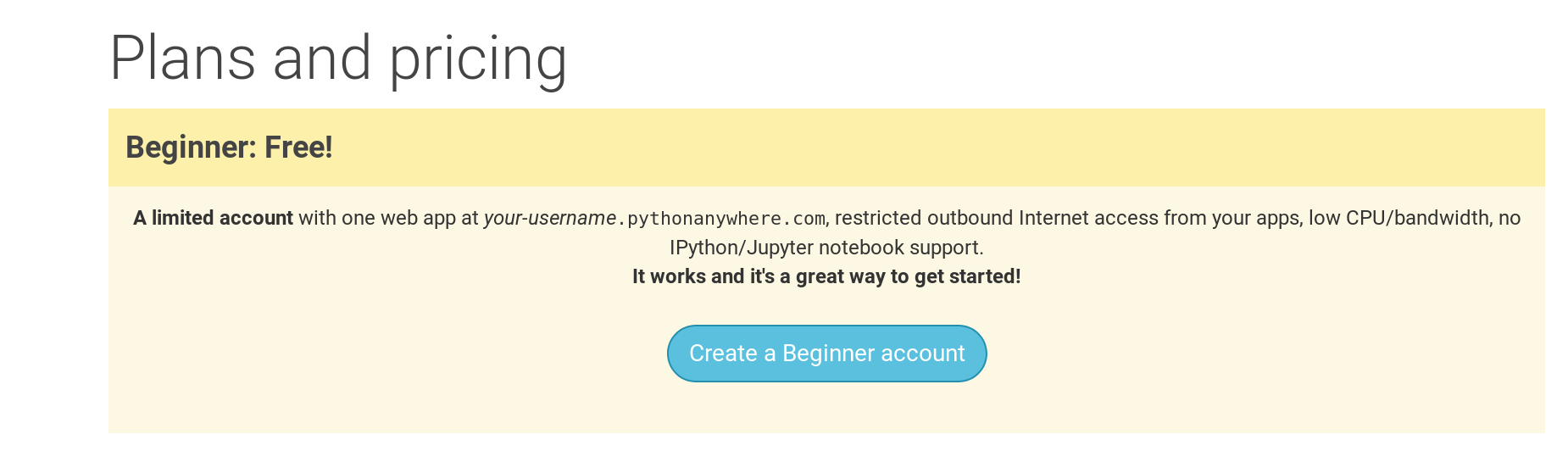
Նշում . Օգտանուն ընտրելիս հիշեք, որ բլոգի URL-ը կունենա այսպիսի տեսք
yourusername.pythonanywhere.com, այնպես որ ընտրեք կամ ձեր սեփական մականունը կամ բլոգի թեմային վերաբերող անուն: Նաև համոզվեք, որ կհիշեք ձեր գաղտնաբառը (ավելացրեք այն ձեր գաղտնաբառերի կառավարչին,եթե նման բան օգտագործում եք):
PythonAnywhere- ում API token-ի (նշանի) ստեղծում
Սա մի բան է, որը դուք պետք է անեք միայն մեկ անգամ: Երբ գրանցվեք PythonAnywhere- ում, ձեզ կտեղափոխեն կառավարման վահանակ (dashboard): Գտեք ձեր "Account" (հաշիվ) էջի վերևի աջ մասի հղումը ՝
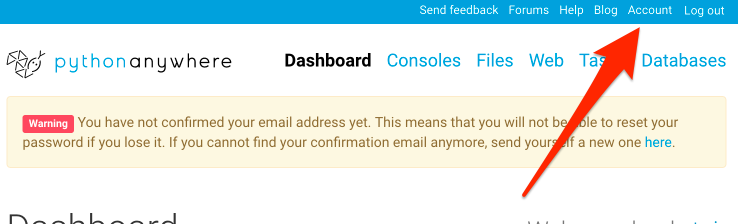
ապա ընտրեք "API token" անունով ներդիրը և սեղմեք "Create new API token". (ստեղծել նոր API նշան) կոճակը:
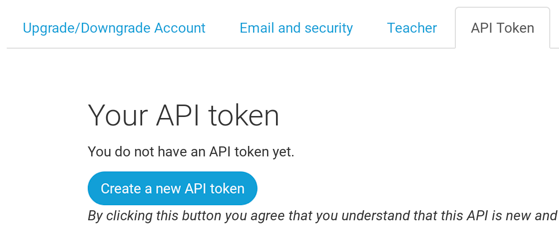
Մեր կայքի տեղադրումը PythonAnywhere- ում
Վերադարձեք PythonAnywhere Dashboard հիմնական ընտրացանկ ՝ կտտացրեք պատկերանշանին և ընտրեք "Bash" վահանակը (console) գործարկելու տարբերակը. Սա PythonAnywhere-ի command line-ի (հրամանի տողի) տարբերակն է, ինչպես ձեր համակարգչում:
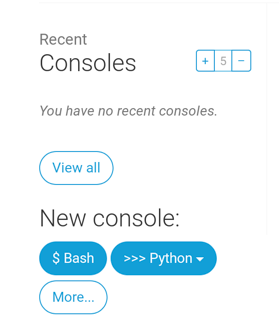
Հղում PythonAnywhere- ը հիմնված է Linux- ի վրա, այնպես որ, եթե դուք օգտագործում եք Windows, ապա console-ը (վահանակը) մի փոքր այլ տեսք կունենա ձեր համակարգչի վրա:
PythonAnywhere- ում վեբ հավելվածի տեղադրումը ենթադրում է GitHub- ից ձեր կոդի բեռնումը և PythonAnywhere-ի կարգավորումը `որպեսզի այն ճանաչի և գործարկի որպես վեբ ծրագիր: Դա ձեռքով անելու եղանակներ կան, բայց PythonAnywhere- ը տրամադրում է օգնող գործիք, որն ամեն ինչ կանի ձեր փոխարեն: Եկեք նախ տեղադրենք այն.
PythonAnywhere command-line
$ pip install --user pythonanywhere
Վահանակը պետք է տպի նման մի բան, ինչպիսին է Collecting pythonanywhere և վերջում Successfully installed (...) pythonanywhere- (...).
Այժմ մենք գործարկում ենք օգնականին ՝ GitHub-ից մեր հավելվածը ավտոմատ կերպով կարգավորելու համար: PythonAnyplace- ի վահանակի մեջ մուտքագրեք հետևյալ հրահանգը (մի մոռացեք օգտագործել ձեր GitHub օգտվողի անունը <your-github-username> -ի փոխարեն, որպեսզի URL- ը համապատասխանի GitHub-ի կլոնավորված URL- ին):
PythonAnywhere command-line
$ pa_autoconfigure_django.py --python=3.10 https://github.com/<your-github-username>/my-first-blog.git
Երբ տեսնեք, թե ինչպես է այն աշխատում, կարող եք հասկանալ, թե կոնկրետ ինչ է այն անում.
- Ներբեռնեք ձեր կոդը GitHub- ից
- Virtualenv-ի ստեղծումը PythonAnyplace- ում `ճիշտ այնպես, ինչպես ձեր համակարգչում է
- Թարմացրեք ձեր settings file-ը (կարգավորումների ֆայլը) տեղակայման որոշ կարգավորումներում (deployment settings)
- Ստեղծեք տվյալների բազա PythonAnywhere-ում ՝ օգտագործելով այս
manage.py migrateհրամանը - Ձեր ստատիկ ֆայլերի (static files) կարգավորում (դրանց մասին մենք կիմանանք ավելի ուշ)
- Եվ կարգավորեք PythonAnywhere- ը `ձեր վեբ հավելվածը API- ի միջոցով սպասարկելու համար
Այս բոլոր քայլերը ավտոմատացված են PythonAnywhere- ում, բայց դրանք այն նույն քայլերն են, որոնք պետք է կատարվեն սերվերի ցանկացած այլ մատակարարի հետ:
Հիմնական բանը, որն այժմ պետք է նկատել, այն է, որ PythonAnywhere տվյալների բազան իրականում ամբողջովին տարանջատված է ձեր համակարգչի տվյալների բազայից: Սա նշանակում է, որ նրանք կարող են ունենալ տարբեր հաղորդագրություններ և ադմինիստրատորի հաշիվներ: Արդյունքում, ինչպես արդեն արեցինք մեր համակարգչում, մենք պետք է ադմինիստրատորի հաշիվը նախապատրաստենք createsuperuser - ով: PythonAnywhere- ը ավտոմատ կերպով կակտիվացնի ձեր virtualenv-ին, այնպես որ ձեզ հարկավոր է միայն գործարկել՝
PythonAnywhere command-line
(ola.pythonanywhere.com) $ python manage.py createsuperuser
Մուտքագրեք ադմինիստրատորի հաշվի (admin user) տեղեկատվությունը: Քանի դեռ չեք ցանկանում ձեր PythonAnywhere գաղտնաբառն ավելի ապահով դարձնել, ցանկալի է օգտագործել ձեր համակարգչում օգտագործածները, որպեսզի խառնաշփոթ չլինի,
Այժմ, եթե ցանկանում եք, կարող եք նաև հայացք նետել ձեր կոդին PythonAnywhere- ում ՝ օգտագործելով ls:
PythonAnywhere command-line
(ola.pythonanywhere.com) $ ls
blog db.sqlite3 manage.py mysite requirements.txt static
(ola.pythonanywhere.com) $ ls blog/
__init__.py __pycache__ admin.py apps.py migrations models.py
tests.py views.py
Կարող եք նաև մտնել "Files" («Ֆայլեր») ներդիր էջ և շրջել ՝ օգտագործելով PythonAnywhere- ի ներկառուցված ֆայլերի զննիչը (built-in file browser): (Վահանակի էջից վերևի աջ անկյունում գտնվող ցանկի կոճակից կարող եք անցնել PythonAnywhere- ի այլ էջեր: Էջերից մեկում հայտնվելուց հետո, վերին մասում այլ էջերի հղումներ կան:)
Դու օնլայն եք:
Ձեր կայքը այժմ հանրային ինտերնետում է: Անցեք PythonAnywhere- ի "Web" ներդիրին `ձեր կայքի հղումը ( link-ը) ստանալու համար: Կարող եք այն կիսել յուրաքանչյուրի հետ, ում ցանկանում եք: :)
Նշում Սա սկսնակների ձեռնարկ է, և մենք կայքը տեղակայելիս օգտագործել ենք մի քանի հնարքներ, որոնք անվտանգության տեսանկյունից իդեալական չեն: Եթե որոշեք դրանով նախագիծ կառուցել կամ նորը սկսել, ապա պետք է ստուգեք Django deployment checklist -ը՝ (Django- ի տեղակայման ստուգաթերթը) ձեր կայքի անվտանգության վերաբերյալ որոշ խորհուրդների համար:
Վրիպազերծման խորհուրդներ
Ահա մի քանի ընդհանուր պատճառներ, եթե pa_autoconfigure_django.py սկրիպտը գործարկելիս սխալ եք տեսնում
- PythonAnywhere API նշան բանալի չի ստեղծվել ՝ մուտքն ապահովելու համար:
- GitHub պահոցի URL- ում սխալ է տեղի ունեցել
- Եթե տեսնում եք սխալ "Could not find your settings.py" (Չկարողացա գտնել ձեր settings.py) հետևյալ բովանդակությամբ, դա հավանաբար այն պատճառով է, որ դուք ի վիճակի չէիք ձեր բոլոր ֆայլերը ավելացնել Git- ին և / կամ դրանք հաջողությամբ չկարողացաք բեռնել GitHub- ում: Եվս մեկ անգամ նայեք վերևում գտնվող Git հատվածին և ստուգեք հրահանգները:
- Եթե նախկինում գրանցվել եք PythonAnywhere հաշվում և ունեցել եք ստատիկ սխալ, ապա, հավանաբար, ձեր հաշվի համար ունեք SQLite- ի հին տարբերակ (օրինակ ՝ 3.8.2): Այս դեպքում մուտք գործեք նոր հաշիվ և փորձեք վերևում գտնվող PythonAnywhere բաժնի հրահանգները:
Եթե ձեր կայք այցելելիս սխալ եք տեսնում, ապա տեղեկատվության կարգավորման համար, նախ նայիր error log (սխալների մատյանը): Դրա հղումը կարող եք գտնել PythonAnywhere "Web" page էջում: Տեսեք, արդյոք կան սխալի հաղորդագրություններ. վերջինները ներքևում են:
Այնտեղ կարող եք տեսնել նաև general debugging tips on the PythonAnywhere help site. (PythonAnywhere- ի օգնության կայքի ընդհանուր սխալների վերացման խորհուրդներ)
Եվ հիշեք. Ձեր մարզիչը այստեղ է ՝ օգնելու:
Ստուգեք ձեր կայքը:
Ձեր կայքի դեֆոլտ էջում պետք է գրվի "It worked!"-(Այն աշխատեց), ճիշտ այնպես, ինչպես դա անում է ձեր տեղական համակարգչում: Փորձեք URL- ի վերջում ավելացնել /admin/ և դուք կտեղափոխվեք ադմինիստրատորի կայք: Մուտք գործեք ձեր օգտվողի անունով և գաղտնաբառով և կտեսնեք, որ կարող եք նոր գրառումներ ավելացնել սերվերում. Հիշեք, որ ձեր փորձարկման տվյալների բազայից գրառումները չեն ուղարկվի ձեր կենդանի բլոգ:
Մի քանի գրառում ստեղծելուց հետո կարող եք վերադառնալ ձեր տեղական կարգավորմանը (ոչ PythonAnywhere): Այստեղ է, որ պետք է աշխատել փոփոխություններ ստեղծելու վրա: Սա վեբ մշակման ընդհանուր աշխատանքային գործընթաց է. Տեղական փոփոխություններ կատարեք, այդ փոփոխությունները վերբեռնեք GitHub- ում և մղեք իրական վեբ սերվերի վրա: Սա թույլ է տալիս աշխատել և փորձարկել `առանց ձեր կայքը խափանելու: Բավականին լավ է, այնպես չէ՞
Դուք արժանի եք գովասանքի: Սերվերների տեղակայումը վեբ մշակման ամենաբարդ փուլերից մեկն է, և դա իրականացնելը հաճախ տևում է մի քանի օր, մինչ դրանք կաշխատեն: Բայց դուք ստացաք կենդանի կայք ՝ իրական ինտերնետում:







